こんにちは!
皆さんは「PlayStation 3」のゲームを遊んでいらっしゃるでしょうか。
「PlayStation 4」が主流となった2018年(記事執筆当時)においても「PS3」の名作ゲームは色褪せる事はありませんよね。
しかし「PS3」のゲームを久々に遊ぼうと「PS3」とモニターor「キャプチャーボード」を「HDMI」ケーブルで繋いだ際に「PS3は正常に動いているはずなのに映像が映らない!」と言った出来事を体験した事はございませんか?

管理人も先日、1年以上放置していた「PS3」版「T○B」をクリアする為に久々に「PS3」を起動した所その様な事態に陥りました。
そこで当記事では久々に起動した「PS3」が映像を映し出さない場合の対処方法について簡単に解説致します。
映らなくなった「PS3」映像が映る前提条件とは
当記事でご紹介する解決方法が使用出来る条件は以下の通りとなります。
当記事の対処方法が通用する前提条件
- 「PS3」とモニターにケーブルがきちんと挿さっている事。
=不注意が原因では無い。 - 「HDMI」ケーブルを使用しなかった場合は「PS3」の映像が映し出される事。
=「PS3」の故障が原因では無い。 - 「PS3」起動時にモニターor「キャプチャーボード」も「HDMI」ケーブルでの接続を認識している事。
=モニターや「キャプチャーボード」の故障が原因では無い。 - コピーガード「HDCP」は解除出来ているのに「PS3」の映像が映し出されない事。
=コピーガード「HDCP」が解除されていない事が原因では無い。

これ等の条件を満たし「故障が原因では無い」事が証明出来る場合にのみ、当記事での対処方法で「PS3」の映像を映す事が出来ます。
又、コピーガード「HDCP」って何ぞや?と言う方はこちらの記事を御覧下さい。

モニターが「PS3」の「HDMI」出力映像を映さない場合の対処方法
モニターに映像が映らない不具合の原因は「PS3の映像出力設定とモニターの解像度が合致していない」場合が殆どです。
その為、モニターの解像度に合わせて「PS3」の映像出力設定を適切に設定する事で映像が戻って来る場合が殆どなのですが、「PS3」の映像が映らない画面で「PS3」の映像出力設定を変更するのは至難の業です。
全世界を捜せば1人位は目隠し状態で「PS3」の設定を変更出来る猛者もいらっしゃるのかも知れませんが、通常は無理でしょう。
そこで、モニターに映像を映す為には「PS3」の映像出力設定を初期化する方法がオススメとなります。
「PS3」の映像出力設定を初期化する方法
「PS3」の映像出力設定の初期化方法は以下の通りとなります。
「PS3」の映像出力設定の初期化方法
- 「PS3」本体の電源を電源ボタンの長押し等で予め切って置く。
- 「PS3」の電源ボタンを押し、起動音が「ピッ」と鳴った後も電源ボタンを押し続ける。
- 約5秒後に2度目の「ピッ」が鳴るので、そのタイミングで電源ボタンから指を離す。
- 映像出力設定が初期化され、モニターに解像度「480p」の状態で映像が映る。

「アマレコTV」使用時の作業の場合は「アマレコTV」の解像度設定を「480p」に変更して置きましょう。
画像は「アマレコTV」を使用して設定を初期化した場合の例となります。

これで無事に映像が出力されました。
映像設定初期化作業が終わった後は「PS3」のメニュー画面から「設定」→「ディスプレイ設定」→「映像出力設定」で「PS3」の解像度を適切に設定し直しましょう。
映像出力設定の初期化作業の注意点
映像出力設定の初期化作業を行ったのに「HDMIが検出されました」の画面が表示されない場合、映像出力設定が初期化されずに「セーフモード」で「PS3」が起動している事が考えられます。
「セーフモード」には「再起動」「設定の初期化」「ファイルシステムの修復」「データベースの再構築」「PS3 の初期化」「システムアップデート」の項目が存在し、初期状態では「再起動」にカーソルが合った状態になっているはずですので落ち着いてそのまま○ボタンを押し「PS3」の再起動を行って下さい。
画面は映っていない状況だと思いますので「PS3」のメニュー画面に行ったと思われる時間を放置したら電源ボタンを押しっぱなしにして「PS3」を強制終了させて下さい。

「セーフモード」画面で「設定の初期化」を選択すると「PS3」の設定が初期化されアカウント情報も消去、「PS3 の初期化」を選択すると「PS3」に保存されたデータが全て消去されてしまいますので注意が必要です。

まとめ
今回は「PlayStation 3」の映像設定の初期化方法について簡単に解説を致しました。
「PS3」はゲーム実況でもまだまだ活躍出来る名機ですので、映像設定のせいでゲームがPLAY出来ずに諦めるのでは勿体無いですよね。
もし「PS3」やモニター、その他機材は正常なのに「PS3」の映像が何故か映らないから遊べない!と言う方は当記事を参考に映像設定の初期化を是非試されてはいかがでしょうか。
それでは当記事『【PS3】「HDMI」での出力画面が突然映らなくなった時の対処方法について』を終了致します。
お疲れ様でした。



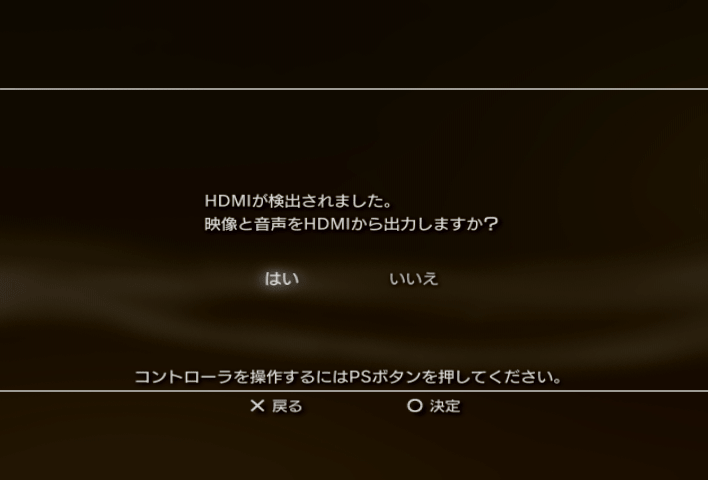
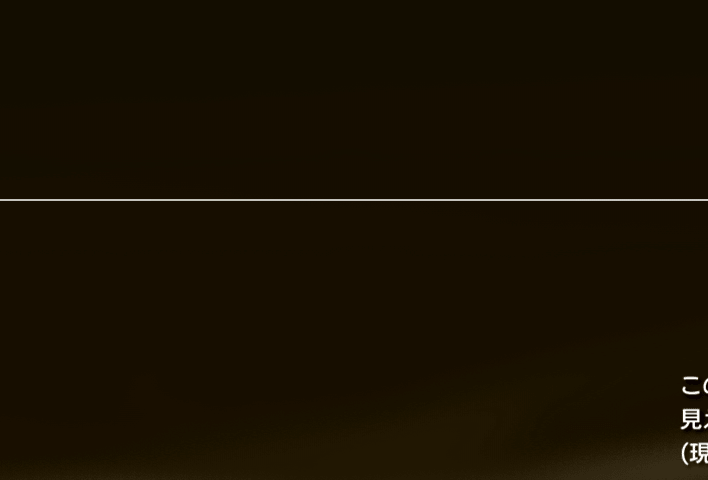
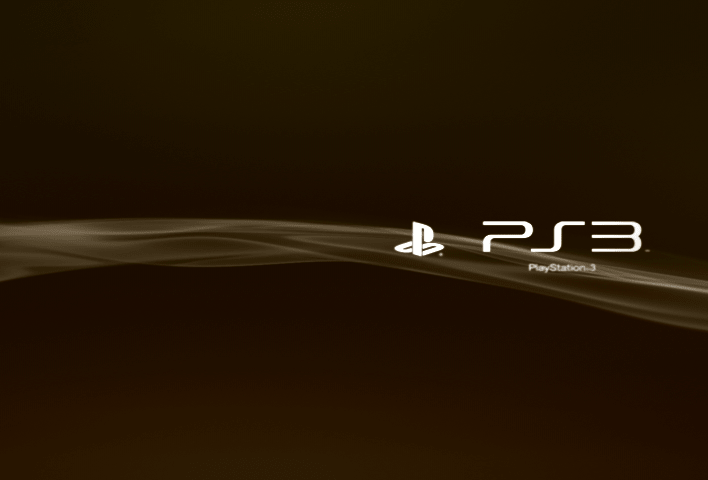
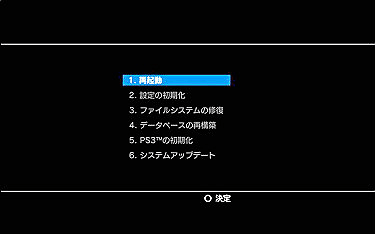


コメント
テレビの入力切り替えで「HDMI」に合わせれば出力が成功し映像が映ります。
私と同じ被害者が増えないよう先に忠告します。この記事通りに電源長押しすれば映像設定どころかゲームのセーブデータが初期化されます。
こんにちは、管理人です。
申し訳ありません、私の言葉足らずで読者様は「セーフモード」で「PS3」を起動させてしまったものと思われます。
電源ボタンを押しっ放しにした状態で2回目の「ピッ」が鳴った後、そのまま指を離さずにいた場合、
数秒後、更に「ピピッ」と音が鳴り「PS3」は「セーフモード」で起動する様になっているのです。
今回、HDDのデータが初期化されてしまったとの事ですので
推測となりますが、読者様は「セーフモード」画面で「PS3の初期化」を選択し
「PS3」のデータそのものを初期化してしまったものと思われます。
記事を加筆修正させて頂きます。
この度はご迷惑をお掛けし、誠に申し訳ございませんでした。